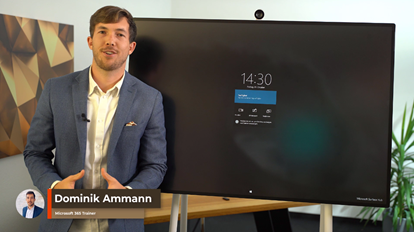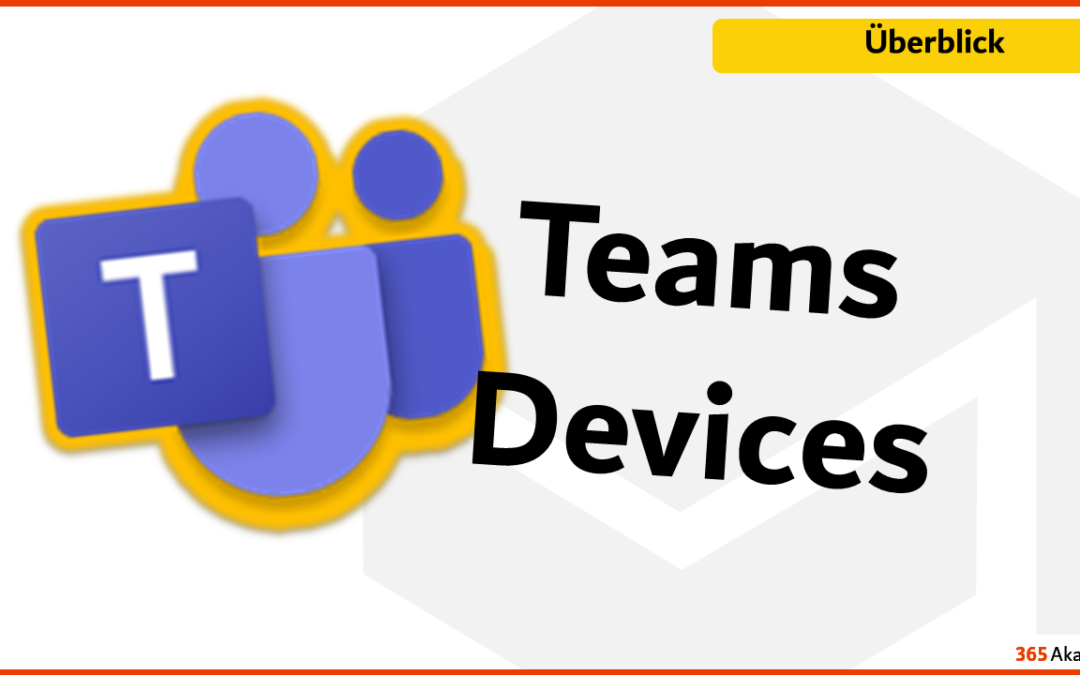Unser Surface Hub Paket im Überblick
Was kann das Surface Hub – ein Überblick
Da steht ein Surface Hub im Besprechungsraum – aber was soll ich damit? Das Surface ist nicht nur ein einfacher Fernseher! Das Surface Hub ist Whiteboard, Konferenzsystem, Beamer und großer PC in Einem! #Basic
Tätigkeitsbereiche: Projekte, Wissensmanagement, Präsentation, Interne Zusammenarbeit, Kommunikation, Führungskräfte
Surface Hub – Schnellstart
Verschaffen Sie sich einen Überblick, wie Sie mit dem Surface Hub starten. Im Video wird Ihnen der Startbildschirm erklärt und Sie erhalten eine Übersicht, wie Sie Ihre Arbeit am Hub beginnen können. #Basic
Tätigkeitsbereiche: Präsentation, Kommunikation
Präsentieren auf dem Surface Hub mit PowerPoint
Möchten Sie Anfang oder Ende eines Videos entfernen? Dann nutzen Sie die Videoschnitt-Funktion in Microsoft Stream um Ihr Video unkompliziert zu kürzen. #HowTo
Tätigkeitsbereich: Präsentation
Surface Hub als Whiteboard nutzen
Sehen Sie, wie Sie das Surface Hub am besten als Whiteboard nutzen können! #HowTo
Tätigkeitsbereich: Interne Zusammenarbeit
Besprechungen mit dem Surface Hub durchführen
Nutzen Sie das Surface Hub für Ihre Besprechungen! Sie können dabei gemeinsam am Whiteboard arbeiten oder Inhalte direkt vom Surface Hub freigeben. #HowTo
Tätigkeitsbereich: Kommunikation
Notebookbildschirm auf das Surface Hub spiegeln
Sie haben ein Notebook mit in die Besprechung gebracht mit Dokumenten, Bildern oder einer Präsentation, welches Sie gerne am Hub zeigen würden? Oder möchten Sie einfach über das Hub in einer App auf Ihrem Notebook arbeiten? Dann stellen Sie eine Verbindung her: Das geht per Funk oder per Kabel! Per Funk können Sie Ihr Notebook sogar vom Hub aus steuern. Das Hub unterstütz auch die parallele Verwendung von mehreren Quellen. #HowTo
Tätigkeitsbereiche: Präsentation, Zusammenarbeit
Dateien vom USB Stick am Surface Hub verwenden
Sie haben Dateien auf einem USB Stick mitgebracht oder möchten auf dem Hub erstellte Dateien darauf speichern? Auf der Rückseite des Hubs können Sie Ihren Stick von unten einstecken und anschließend darauf zugreifen. #HowTo
Tätigkeitsbereich: Bürotätigkeiten
Stift nutzen und Akku tauschen
Werfen Sie einen genaueren Blick auf den Stift des Surface Hubs und sehen Sie, wie Sie die Druck-Einstellungen des Stifts anpassen sowie die Batterie tauschen. #Hintergrund
Tätigkeitsbereich: Arbeitsumgebung bereitstellen
Teams am Surface Hub nutzen
Teams finden Sie als App auf dem Surface Hub. Bei der App handelt es sich um eine Seitenleiste, um Besprechungen abzuhalten. Möchten Sie auf alle Funktionen von Teams zugreifen, öffnen Sie Teams am besten über den Browser. Im Video erfahren Sie, wie es geht! #Basic
Tätigkeitsbereich: Interne Zusammenarbeit, Kommunikation
…und noch einige mehr!